美图秀秀怎么给图片添加马赛克?
发布时间:2017-01-04 来源:查字典编辑
摘要:对于敏感图片我们往往需要在特定位置增加马赛克处理,但是使用诸如PS之类的软件有时候又太过麻烦,其实只要你的电脑能上网,不需要安装任何软件也能...
对于敏感图片我们往往需要在特定位置增加马赛克处理,但是使用诸如PS之类的软件有时候又太过麻烦,其实只要你的电脑能上网,不需要安装任何软件也能实现这一功能,快点来学习吧!
方法/步骤
1、首先打开美图秀秀软件。

2、在首页上点击美化图片按钮,进行美化图片
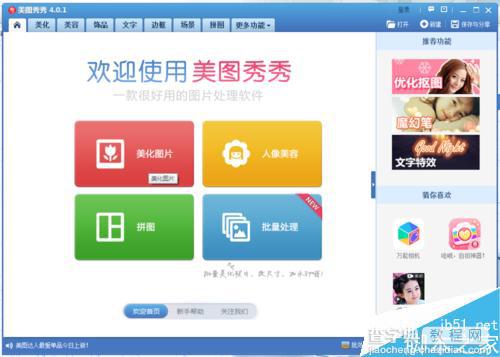
3、点击“打开一张图片”从本地获取一张图片;

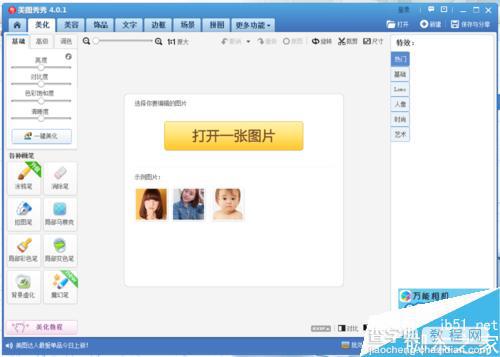
4、选择图片后,在左侧栏中选择,选择局部码晒克这个选项,然后再需要加码的地方涂抹。
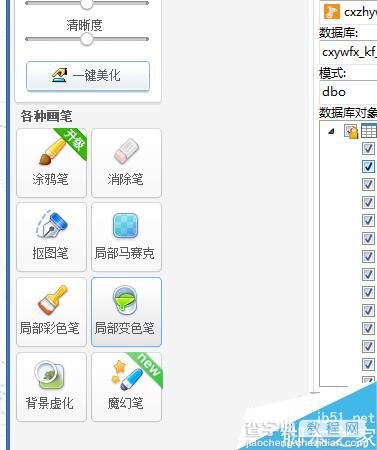
5、加码后效果如图所示
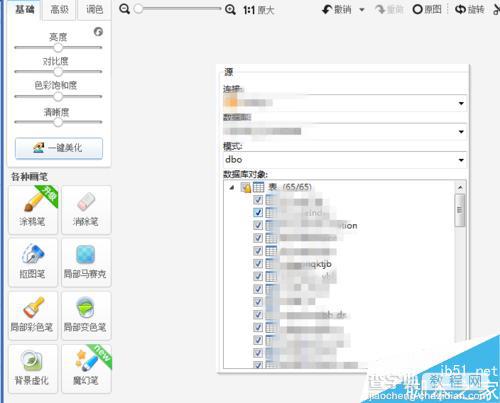
6、加码完成后,点击右上角 “保存与分享”进行保存
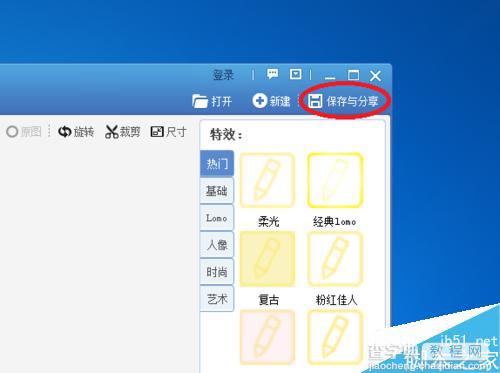
以上就是美图秀秀怎么给图片添加马赛克方法介绍,操作很简单的,大家学会了吗?希望能对大家有所帮助!


